Il est habituel de formater une carte SD. Vous pouvez avoir besoin de réutiliser la carte mémoire comme neuve dans votre appareil photo ou votre mobile Android. Parfois, la SD card devient corrompue et vous n’avez d’autre choix que de la formater pour résoudre le problème. Mais parfois, un simple processus de formatage peut vous mettre en difficulté. Vous pouvez être confronté à des situations où c’est impossible de formater votre carte SD et donne des erreurs inattendues, telles que,
« Windows n’a pas pu terminer le formatage de la SD card. »
« La carte mémoire n’a pas été formatée. L’opération a échoué. »
« Le formatage FAT32 a échoué. »
« Le formatage n’a pas abouti. »
« Impossible de formater. La SD card est protégée en écriture. »
Dans ce blog, nous allons vous expliquer pourquoi les erreurs de formatage apparaissent et comment vous pouvez les corriger facilement.
- La SD card est corrompue et présente des secteurs défectueux
- La SD card est infectée par un virus informatique
- Votre SD card est protégée en écriture, vous ne pouvez donc pas y apporter de modifications
- Une erreur du système de fichiers de la SD card ne vous permet pas de la formater.
Une méthode de formatage normale dans l’Explorateur de fichiers implique généralement les étapes suivantes :
- Effectuez un clic droit sur la SD card de votre computer.
- Sélectionnez Formatage.
- Sélectionnez le système de fichiers requis et cochez la case Formatage Rapide.
- Cliquez sur le bouton DÉBUT.
Ou si votre SD card est corrompue, vous pouvez recevoir un message qui vous demande de formater la SD card maintenant. Il vous suffit de cliquer sur l’option « Oui ».
Cependant, dans tous les cas, le message d’erreur format de la SD card incomplet ou échoué peut apparaître.
L’approche pour réparer l’échec du formatage de la SD card est d’utiliser une autre méthode pour formater votre disque de stockage. Heureusement, Windows dispose d’utilitaires qui vous permettent de formater le disque de stockage. En dehors de cela, vous pouvez utiliser un logiciel de formatage de la SD card, qui est comparativement simple à utiliser. Mais avant de corriger l’erreur « Impossible de formater » sur une Android SD card ou appareil photo, il est important de sécuriser les photos et les vidéos qu’elle contient.
Le formatage entraîne naturellement la perte de données du disque de stockage. Donc, si vous avez des photos et des vidéos précieuses sur la SD card que vous ne voulez pas perdre, faites toujours une sauvegarde avant de formater.
Au cas où vous oublieriez de faire une sauvegarde et recevriez l’erreur de formatage de la SD card, il est recommandé de restaurer vos photos et vidéos tout d’abord à l’aide de Stellar Photo Recovery.
Le logiciel fonctionne sur toutes les SD cards de l’appareil photo, y compris SDHC, SDXC, carte micro SD, etc. Il peut récupérer des photos et des vidéos supprimées de cartes SD corrompues, formatées ou inaccessibles donnant une erreur de format sur ordinateurs Mac et Windows.
- Supprimez la protection en écriture de la SD Card
- Formatez la SD card dans Windows Gestion des Disques
- Nettoyez la SD card à l’aide de l’utilitaire DiskPart
- Exécutez CHKDSK pour corriger l’erreur La SD Card ne se formate pas
- Utilisez le logiciel Formateur SD Card
Méthode 1: Supprimez la protection en écriture sur la SD card
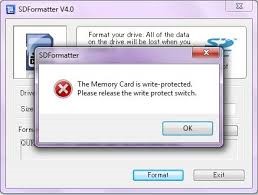 Figure : La SD card protégée en écriture ne se formate pas
Figure : La SD card protégée en écriture ne se formate pas Désactivez le commutateur de protection en écriture de votre SD card. S’il est activé, vous ne pouvez pas formater ou effectuer toute autre action sur le support, comme ouvrir, enregistrer ou copier des fichiers.
Lorsque la SD card ne se formate pas dans Windows File Explorer, essayez de la formater à l’aide de Windows Disk Management. Il s’agit d’un utilitaire système Windows qui vous permet d’afficher et de gérer les lecteurs et leurs partitions installés sur votre PC. Il vous permet d’effectuer une variété d’actions utiles, y compris le formatage du disque.
Étapes à suivre pour formater une carte SD dans Windows Gestion des Disques
- Dans la boîte de recherche, tapez Informatique de Gestion.
- Sélectionnez Computer Management dans la liste.
- Cliquez sur Gestion des Disques dans le volet de gauche.
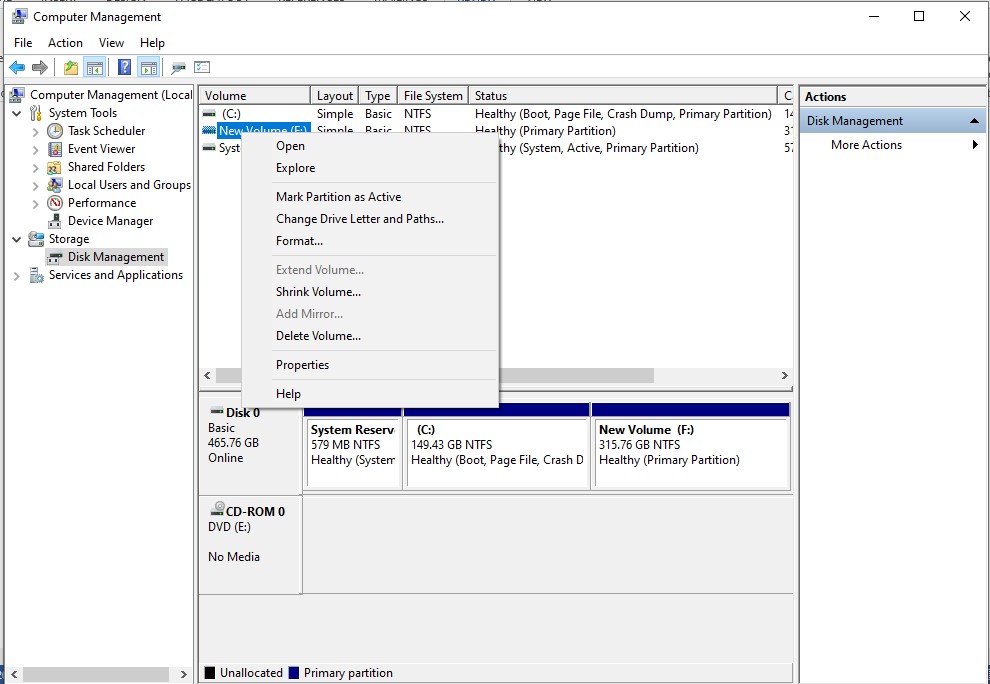 Figure : Disk Management window
Figure : Disk Management window
- Dans l’ecran Gestion des Disques, recherchez votre SD card, faites un clic droit dessus et sélectionnez Formatage.
- Sélectionnez un système de fichiers parmi FAT32, NTFS or exFAT.
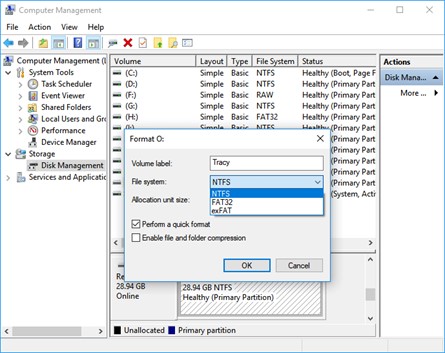 Figure : Options du système de fichiers dans Formatage
Figure : Options du système de fichiers dans Formatage
- Sélectionnez l’option Effectuer un formatage rapide et cliquez sur OK.
Méthode 3: Nettoyer la SD Card en utilisant DiskPart
DiskPart est un utilitaire de partitionnement de disque en ligne de commande pour Windows 10/8/7 computer. Il vous permet de nettoyer ou de formater le disque et de corriger l’erreur – « SD card ne se formate pas ». La commande DiskPart aide dans le formatage rapide d’un disque ou une partition à NTFS ou FAT32 .
Avertissement : Toute ligne de commande erronée peut entraîner une grave perte de données. Sauvegardez toujours vos lecteurs avant d’appliquer DiskPart dans l’invite de commande. Cependant, si vous n’êtes pas familier avec les lignes de commande, n’essayez pas de réparer l’erreur de formatage de votre SD card en utilisant cette méthode.
Étapes pour formater la SD card dans CMD en utilisant la commande DiskPart :
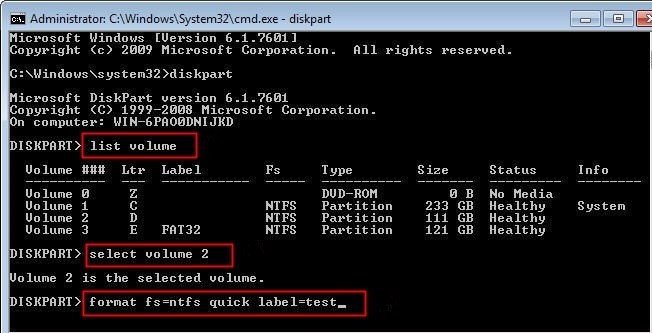 Figure : Lignes de commande dans diskpart
Figure : Lignes de commande dans diskpart
- Connectez la SD card au PC.
- Appuyez sur les touches Windows+ R. Dans la boîte de dialogue Exécuter, tapez cmd et appuyez sur Entrez.
- Dans la fenêtre CMD.exe, tapez diskpart pour ouvrir l’invite de commande DiskPart.
- Tapez lister disque, appuyez sur Entrez.
- Tapez selectionnez disque X, (X est le numéro du disque). Appuyez sur Entrez pour sélectionner le lecteur de la SD card que vous voulez formater.
- Tapez partition liste Y, (Y est le numéro de la partition), appuyez sur Entrez.
- Tapez format fs=ntfs quick. Appuyez sur Entrez.
- Une fois terminé, tapez Quittez. Appuyez sur Entrez pour fermer cmd.exe window.
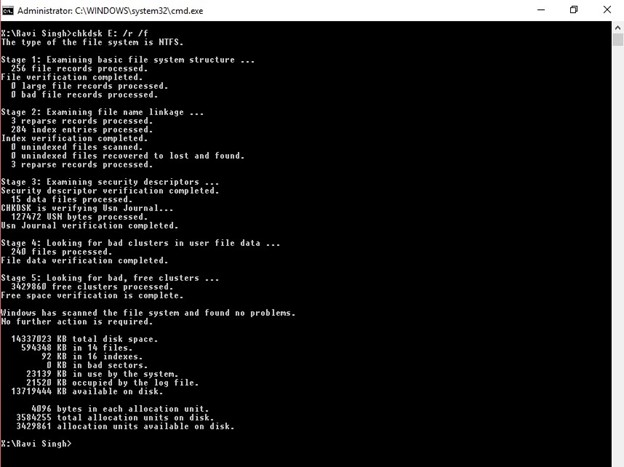 Figure : commandes Chkdsk dans CMD window
Figure : commandes Chkdsk dans CMD window Lorsque Windows ne parvient pas à achever le formatage de la SD card et affiche une erreur du type « Impossible de formater la carte mémoire », exécutez CHKDSK. La commande CHKDSK vérifie et répare les erreurs sur le disque.
Étapes à suivre pour corriger les erreurs de formatage de la SD card à l’aide de la commande chkdsk :
- Connectez la SD card au computer.
- Dans la boîte de recherche, tapez « cmd ».
- Cliquez avec le bouton droit de la souris sur cmd et sélectionnez Run as administrator.
- cmd.exe window s’ouvre. Tapez « chkdsk » suivi de la lettre de lecteur de votre SD card, de deux points et de /f. (Par exemple, chkdsk G: /f)
- Appuyez sur Entrez. Le processus de vérification et de réparation commence. Cela peut prendre plusieurs minutes pour se terminer.
Une fois que c’est fait, un message apparaît dans la fenêtre de commande : « Windows a apporté des corrections au système de fichiers. » Vous pouvez maintenant accéder à votre SD card ou la formater selon vos besoins.
Lorsque vous ne parvenez pas à formater la SD card à l’aide de Windows Disk Management, CMD ou d’autres méthodes, essayez de formater avec un logiciel de formatage de la SD card.
Un logiciel de formatage de la SD Card fonctionne sur tous les types de cartes mémoire utilisées dans les appareils photos comes les DSLRs, les Android, les caméras de sécurité, etc. Vous pouvez l’utiliser pour réparer les SD Cards qui ne se formatent pas sur un Mac ou Windows computer.
Conclusion
J’espère que cet article vous a été utile. Vous pouvez résoudre le problème de formatage de votre SD card en utilisant Windows Gestion des Disques, en exécutant CHKDSK, en utilisant les lignes de commande de DiskPart et d’autres méthodes.
Cependant, si vous n’avez pas de connaissances techniques sur les lignes de commande, n’essayez pas d’utiliser cette méthode, car une mauvaise commande peut vous mettre dans une situation de perte de données grave. N’oubliez pas non plus de sauvegarder les photos et les vidéos de vos cartes SD avant de les formater. Vous pouvez utiliser le logiciel Stellar Photo Recovery qui peut restaurer les fichiers perdus sur des SD cards formatées ou présentant des erreurs de formatage.
Il est préférable d’obtenir la version d’essai de SD card recovery software, et d’évaluer ses performances.